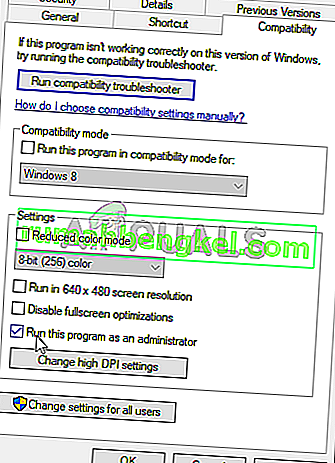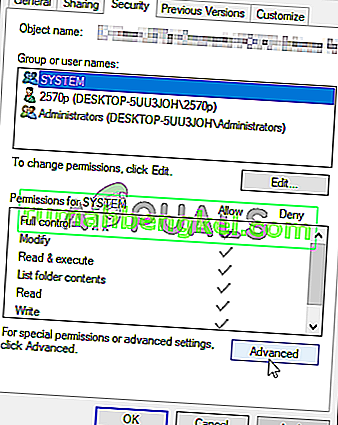El mensaje de error "La carpeta no existe" aparece al intentar actualizar un juego con Origin. Después de inicializar la actualización en Origin, debería reconocer automáticamente dónde está instalado el juego e iniciar la actualización. Sin embargo, a veces no puede hacerlo y muestra el mensaje de error mencionado.

Los usuarios han ideado varios métodos utilizados para resolver este problema y decidimos incluir los métodos que les han ayudado y proporcionar instrucciones paso a paso. Asegúrese de seguir las instrucciones cuidadosamente y el problema desaparecerá en poco tiempo.
¿Qué causa el error "La carpeta no existe" en el cliente de origen?
Hay solo unas pocas causas conocidas de este problema (y probablemente muchas desconocidas) y hemos decidido presentarlas a continuación en una lista. Determinar la causa correcta del problema en su computadora es el paso más importante para elegir el método adecuado para resolverlo. ¡Míralo a continuación!
- Permisos de administrador : a veces, Origin no puede acceder a las carpetas adecuadas debido a los permisos y deberá proporcionar el ejecutable de Origin con acceso de administrador para resolver el problema.
- Problemas con el cliente : si hay algún problema con la forma en que Origin maneja las bibliotecas de juegos para los juegos que ha descargado, siempre puede restablecer todas las configuraciones a las predeterminadas dentro de la configuración de Origin.
- Permitir que se acceda a la carpeta: desbloquear la carpeta para acceder al proporcionar permisos a TODOS LOS PAQUETES DE APLICACIONES puede ayudar a Origin a acceder a ella fácilmente.
Solución 1: Ejecute Origin como administrador
Es posible que las actualizaciones recientes de Windows u Origin hayan cambiado algo con respecto a los permisos para el ejecutable de Origin y es posible que no pueda acceder a todas las carpetas a las que podía acceder antes de las actualizaciones. Es por eso que proporcionar permisos de administrador al ejecutable de Origin logró resolver el problema para muchos usuarios y le recomendamos encarecidamente que lo pruebe antes de pasar a otras soluciones.
- En primer lugar, deberá ubicar el ejecutable de Origin en su computadora. Si está ubicado en su escritorio como un acceso directo, simplemente haga clic derecho en el acceso directo y elija la opción Propiedades en el menú contextual que aparecerá.
- De lo contrario, deberá ubicar su carpeta de instalación en su computadora. Si ha cambiado la carpeta predeterminada durante la instalación, asegúrese de navegar hasta ella. Si lo ha instalado en la carpeta predeterminada, navegue hasta la siguiente ubicación:
C: \ Archivos de programa (x86) \ Origin o C: \ Archivos de programa \ Origin
- Una vez dentro, ubique el ejecutable de Origin , haga clic con el botón derecho en su entrada y elija Propiedades en el menú que aparece.
- Asegúrese de navegar a la pestaña Compatibilidad dentro de la ventana Propiedades y marque la Configuración. Coloque una marca de verificación en la casilla junto a la opción Ejecutar este programa como administrador .
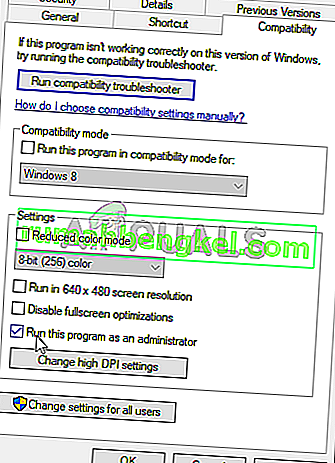
- Confirma los cambios que has realizado haciendo clic en el botón Aceptar que se encuentra dentro y comprueba si el mensaje de error "La carpeta no existe" sigue apareciendo cuando intentas actualizar un juego a través de Origin.
Solución 2: elija nueva carpeta
Si el problema solo ocurre con un solo juego en tu computadora, es posible que debas elegir manualmente la carpeta donde está instalado el juego. Esto es más una solución, pero el problema ya no debería aparecer para el juego que eligió actualizar. Asegúrese de seguir los pasos a continuación para probar este método.
- Abra su cliente de Origin haciendo doble clic en su icono en el escritorio . Si no tiene un acceso directo en el escritorio, haga clic en el menú Inicio o en el botón Buscar / Cortana en la parte inferior izquierda de su pantalla y escriba " Origen " una vez dentro. Haga clic con el botón izquierdo en el primer resultado para abrir.

- Una vez que se abra el cliente de Origin, haz clic en la entrada Juegos en el menú en la parte superior de la ventana para abrir tu lista de juegos. También puede hacer clic en la entrada Mi biblioteca de juegos en el menú del lado izquierdo de la pantalla de inicio.
- Busque el juego problemático en la lista de juegos que ha instalado, haga clic con el botón derecho en su icono y seleccione Actualizar juego en el menú contextual que aparecerá.

- Una vez que aparezca el error "La carpeta no existe", haga clic en la opción Elegir nueva carpeta. Busque la carpeta donde está instalado el juego y selecciónelo. ¡La actualización debería continuar normalmente y el problema está resuelto!
Solución 3: restaura la configuración predeterminada de la biblioteca de juegos
Hay una opción dentro del cliente de Origin que te permite restablecer la configuración relacionada con las ubicaciones de la biblioteca de juegos. Esto debería ser suficiente para que Origin reconozca las carpetas donde están instalados tus juegos. ¡El método es bastante fácil y debería resolver su problema con bastante facilidad!
- Abra su cliente de Origin haciendo doble clic en su icono en el escritorio . Si no tiene un acceso directo en el escritorio, haga clic en el menú Inicio o en el botón Buscar / Cortana en la parte inferior izquierda de la pantalla y escriba "Origen" una vez dentro. Haga clic con el botón izquierdo en el primer resultado para abrir.
- Desde la pantalla de inicio del cliente de Origin, haz clic en el ícono de flecha en la parte inferior izquierda de la ventana, junto a tu nombre de usuario. Haga clic en la opción Configuración de la aplicación en el menú que aparecerá.

- Vaya a la pestaña Instalar y guardar en la pantalla de configuración que se abrirá y verifique la sección En su computadora a continuación.
- Haga clic en el botón Restaurar predeterminado junto a la opción Ubicación de la biblioteca de juegos y confirme las indicaciones que puedan aparecer para que confirme su elección.

- Reinicia la actualización de tus juegos de Origin y comprueba si el problema "La carpeta no existe" sigue apareciendo en tu cliente de Origin.
Solución 4: proporcione suficientes permisos
Finalmente, si los métodos anteriores no han sido útiles en tu escenario, deberías considerar proporcionar permisos suficientes a la carpeta de instalación del juego. Es posible que el juego se instale en una carpeta inaccesible sin tener los permisos necesarios. Este método debería resolver el problema "La carpeta no existe" en su computadora, ¡así que asegúrese de verificarlo!
- Busque la carpeta de instalación del juego en su computadora. Puede ser una carpeta de biblioteca que haya elegido o puede ser la carpeta de biblioteca predeterminada, que es Origin \ Games .
- Haz clic derecho en la carpeta donde se encuentra la instalación del juego (lleva el nombre del juego) y elige la entrada Propiedades en el menú contextual que aparecerá.
- Una vez dentro de la ventana Propiedades, navegue hasta la pestaña Seguridad dentro. Haga clic en el botón Avanzado cerca de la parte inferior de la pantalla para acceder a la configuración de permisos avanzados.
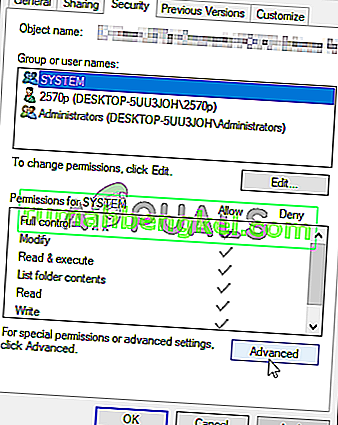
- Dentro de la nueva carpeta, haga clic en el botón Agregar para agregar nuevos permisos. En la nueva ventana, haga clic en el botón Seleccionar un principal en la parte superior izquierda de la pantalla.

- En la opción Ingrese el nombre del objeto para seleccionar , asegúrese de escribir " TODOS LOS PAQUETES DE APLICACIÓN " antes de hacer clic en Aceptar. Asegúrese de que la opción Tipo esté configurada en Permitir y que la opción Se aplica a esté configurada en Esta carpeta, subcarpetas y archivos .
- En la sección Permisos básicos de la ventana, coloque una marca de verificación junto a la entrada Control total antes de hacer clic en el botón Aceptar para aplicar los cambios.

- Vuelva a abrir el cliente de Origin para reiniciar la actualización y verifique si el error "La carpeta no existe" todavía aparece en su computadora.